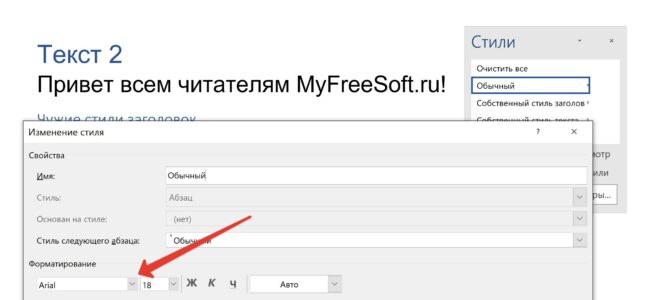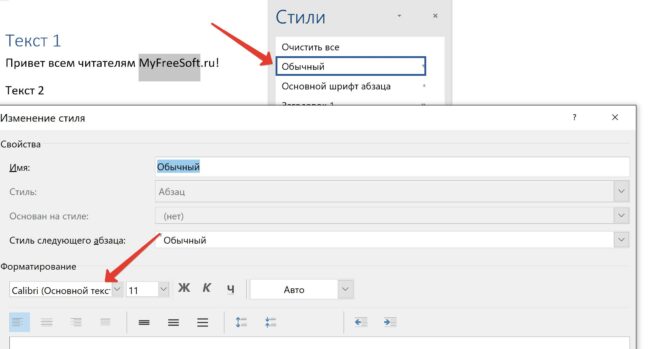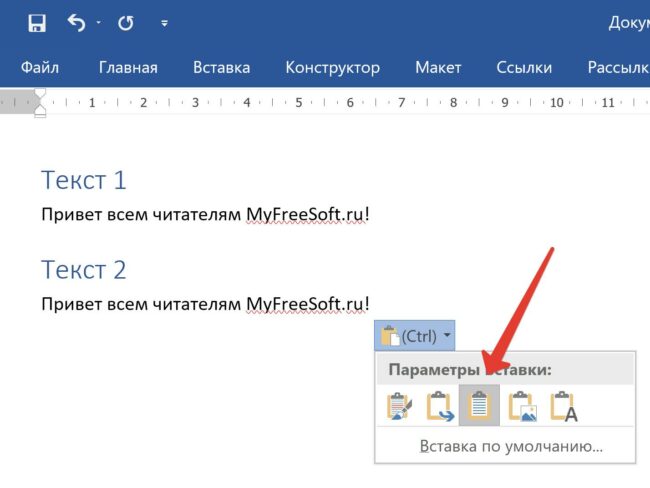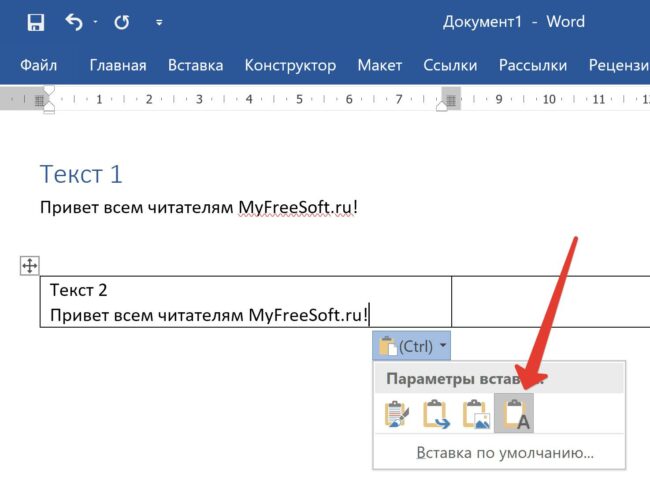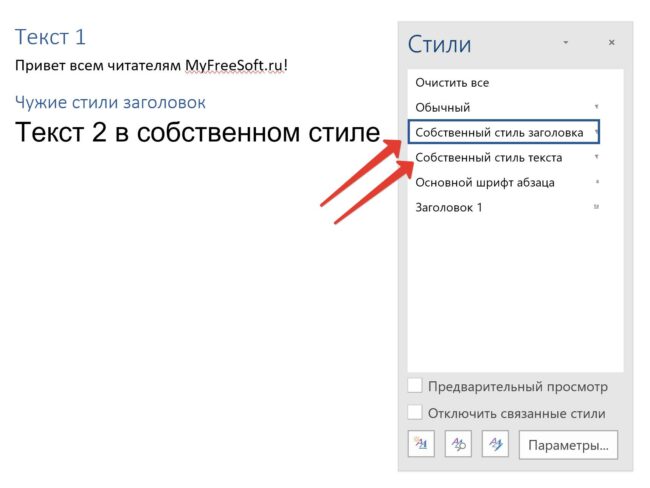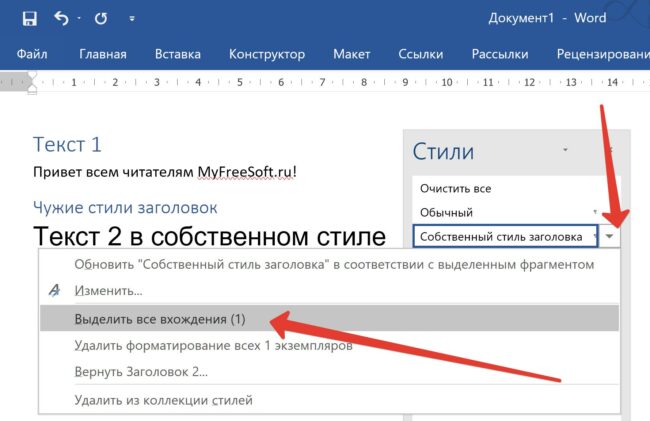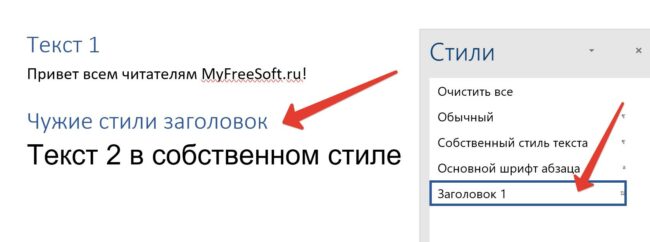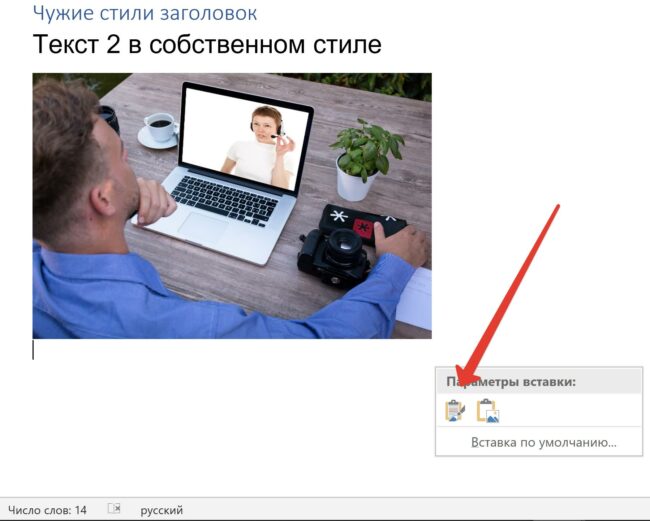Симптомы
Если скопировать текст из документа Microsoft Office Word 2007 и затем вставьте текст в Microsoft Word 97-2003 документа, может возникнуть одна из следующих проблем.
Проблема 1
Текст, отформатированный с темой в документе Word 2007 может не сохранять форматирование при вставке текста в документ Microsoft Word 97-2003.
Например при форматировании текста в документ Word 2007 с использованием Гражданский темы, цвет текста является серый. Если скопировать текст из документа Word 2007 и затем вставьте текст в Microsoft Word 97-2003 документа, цвет текста изменится на синий.
Случай 2
Текст, который скопированы из документа Word 2007 может неожиданно сохраняют связывания шрифтов темы при вставке текста в Microsoft Word 97-2003 документа.
Например следующее связывания шрифтов шрифт и темы отформатирован текст в документ Word 2007:
-
Cambria (заголовок)
Cambria является шрифтом. Заголовок является связь шрифтов темы. -
Calibri (тела)
Calibri является шрифтом. Тело — связывания шрифтов темы.
При скопировать текст из документа Word 2007 и затем вставьте текст в Microsoft Word 97-2003 документа, связи шрифта темы для шрифта заголовка неожиданно сохраняются. Предполагается, что ассоциация шрифта темы не сохраняется при вставке текста в документ, который не является документом Word 2007.
Временное решение
Чтобы обойти эти проблемы, используйте один из следующих способов в зависимости от конкретной ситуации.
Способ обхода симптома 1
Чтобы обойти эту проблему, изменении форматирования при вставке текста в Word 97-2003 документ, нажмите кнопку Параметры вставкии выберите команду Сохранить исходное форматирование.
Обходной путь для проблемы 2
Для временного решения этой проблемы, когда неожиданно сохраняется связь, сохраните изменения в Microsoft Word 97-2003 документа. Закройте документ и повторно откройте документ.
Нужна дополнительная помощь?
Как сделать чтобы Word сам исправлял шрифт при копировании текста?
Вот пишу я текст, тут раз, пару строчек из интернета взяла. Так приходится же их подгонять по размеру и шрифт менять, можно сделать чтобы это автоматом происходило?
Чтобы не тыкаться при вставке каждый раз, можно установить правило, по которому вставляемый текст будет выглядеть так же, как остальной текст документа.
Для этого кликаете на Файл — Параметры (это внизу слева) — Дополнительно. Там будет подраздел Вырезание, копирование, вставка. Ну и выбираете те правила, которые должны выполняться при вставке текста внутри одного документа, при вставке в другой документ, при вставке из другой какой-то программы.
В Вашем случае устанавливаете везде Сохранить только текст (ну, кроме, разве что, вставки в пределах документа) — и текст будет вставлен в том же формате (шрифт, размер, цвет), что текст основного документа. Не забудьте нажать ОК.
Кроме того, установив галочку там, где написано Показывать кнопку возможностей, сможете в любой момент изменить формат вставки, не меняя правила. Вот как выглядит сама эта кнопка и варианты, которые можно выбрать, нажав на чёрный треугольник.
Копирование текста (таблиц) с сохранением стиля
Имеется текст с таблицами (файл «Источник»).
При копировании в другой документ (файл «Прием») меняется шрифт, размер, межстрочный интервал .
Как сохранить исходное форматирование?
Файл «Прием» оч. большой, там много чего. Я удалил в нем все, оставил только чистый лист, куда нужно делать вставку.
P.S. Word 2003, до этого со стилями не имел дело. Постарайтесь более подробно объяснить, please.
Вложения
| Прием.doc (52.0 Кб, 152 просмотров) | |
| Источник.doc (32.5 Кб, 96 просмотров) |
Вывод в текстовое поле с сохранением стиля
Основная часть HTML кода: body < margin: 0; padding: 0; .
JS или Jquery смена стиля HTML по клику на кнопку с сохранением
Имеется кнопка: Тема На неё по клику надо сделать добавление стиля.
Добавление текста в Мемо из файла (с сохранением уже имеющегося текста)
procedure TForm1.FormCreate(Sender: TObject); begin if FileExists(‘c:1.txt’) then .
Копирование с сохранением форматирования
Есть код, With GetObject(«c:tempmydoc.docx») ‘путь к файлу myVar = .Range.Text ‘текст файла.
Сообщение было отмечено как решение
Решение
Сначала ЛКМ, потом ПКМ.
Busine2012, Спасибо.
Идеально.
Сообщение от Diskretor
- Формат — Стили и форматирование. Справа появится область;
- внизу этой области Показать:;
- выберите, какие стили нужно показать.
Примечание:
Если нужно создать свой список со стилями:
- Формат — Стили и форматирование. Справа появится область;
- внизу этой области Показать: Специальное. ;
- Категории: Все — поставьте флажки напротив стилей, которые должны отображаться в списке со стилями, — OK.
Теперь, чтобы в списке стилей отображались нужные стили:
- Формат — Стили и форматирование. Справа появится область;
- внизу этой области Показать: Все.
Также список стилей будет содержать нужные стили и на панели инструментов Форматирование.
Помощь в написании контрольных, курсовых и дипломных работ здесь.
Копирование стиля ячеек excel с использованием apach poi
Доброго времени суток! Очень нужна помощь. Есть следующий метод. Все работало хорошо, пока данных.
Копирование ячеек с сохранением форматирования
Привет. Проблема такая. у меня в таблице есть много полей,и одно из них индикатор. В роли.
Копирование массива с сохранением индексов
var id: integer; const NameArray: array of string = (‘1′,’2’. ); Str = ‘2’; function.
Копирование файлов с сохранением имён каталогов
Доброго времени суток. В батниках я полный ноль. Но не взирая на это, постарался самостоятельно.
Почему при вставке текста в Word форматирование съезжает, и как это делать правильно
25.02.2021 | Александр Шихов | Комментарии
При копировании текста с другим стилем или шаблоном, в целевом документе образуются дубликаты стилей, съезжает форматирование. Приходится тратить время на приведение его в порядок. Как вставлять текст, чтобы он не нарушал форматирования?
Копирование из документа с теми же стилями
Если копирование текста делается из документа, использующего те же стили, что и текущий, назовем их родственниками, то сохранить форматирование проще. Возьмем второй текст, где изменен шрифт, но шаблон используется тот же.
Файл, откуда идет копирование: для Заголовок 1 и Обычный выбран шрифт Arial.
Целевой файл: Заголовок 1 и Обычный — Calibri.
При вставке Word сам выберет нужную опцию — форматирование конечного текста.
Любой другой способ приведет к потере уровня заголовка. Вставленные буквы будут выполнены Обычным, хотя размер и шрифт можно сохранить опцией Сохранить форматирование.
Если вы вставляете фрагмент в таблицу, то форматирование надо убрать. Выбираем опцию вставки Сохранить только текст.
Эта же опция пригодится при вставке с сайтов и Википедии. Она очищает атрибуты: шрифт, размер букв.
Вставка из документа с другим шаблоном
А вот в этом случае Word по умолчанию отрабатывает неидеально. Он сохраняет оба стиля, из-за чего образуются дубликаты.
Чтобы сохранить структуру фрагмента, придется выполнить следующие действия:
- Подсвечиваем строчку, которую хотим заменить.
- Выбираем опцию Выделить все вхождения.
- Выбираем оформление, которым собираемся заменить. В моем случае это Заголовок 1.
Теперь заголовок вставленного фрагмента выполнен с использованием того же оформления, что и для целевого документа. Собственный стиль исчез из окошка, без проблем заполнится автооглавление.
При вставке картинок работает только две опции:
- Сохранить исходное форматирование. Word постарается использовать настройки обтекания текстом, выравнивание и интервалы.
- Вставить как рисунок. Программа уберет лишнее, оставив рисунок и оформив его Обычным.
При копировании текста с другим стилем или шаблоном, в целевом документе образуются дубликаты стилей, съезжает форматирование. Приходится тратить время на приведение его в порядок. Как вставлять текст, чтобы он не нарушал форматирования?
Копирование из документа с теми же стилями
Если копирование текста делается из документа, использующего те же стили, что и текущий, назовем их родственниками, то сохранить форматирование проще. Возьмем второй текст, где изменен шрифт, но шаблон используется тот же.
Файл, откуда идет копирование: для Заголовок 1 и Обычный выбран шрифт Arial.
Целевой файл: Заголовок 1 и Обычный — Calibri.
При вставке Word сам выберет нужную опцию — форматирование конечного текста.
Любой другой способ приведет к потере уровня заголовка. Вставленные буквы будут выполнены Обычным, хотя размер и шрифт можно сохранить опцией Сохранить форматирование.
Если вы вставляете фрагмент в таблицу, то форматирование надо убрать. Выбираем опцию вставки Сохранить только текст.
Эта же опция пригодится при вставке с сайтов и Википедии. Она очищает атрибуты: шрифт, размер букв.
См. также: Word: Как примирить текст и рисунки, чтобы они не съезжали
Вставка из документа с другим шаблоном
А вот в этом случае Word по умолчанию отрабатывает неидеально. Он сохраняет оба стиля, из-за чего образуются дубликаты.
Чтобы сохранить структуру фрагмента, придется выполнить следующие действия:
- Подсвечиваем строчку, которую хотим заменить.
- Выбираем опцию Выделить все вхождения.
- Выбираем оформление, которым собираемся заменить. В моем случае это Заголовок 1.
Теперь заголовок вставленного фрагмента выполнен с использованием того же оформления, что и для целевого документа. Собственный стиль исчез из окошка, без проблем заполнится автооглавление.
При вставке картинок работает только две опции:
- Сохранить исходное форматирование. Word постарается использовать настройки обтекания текстом, выравнивание и интервалы.
- Вставить как рисунок. Программа уберет лишнее, оставив рисунок и оформив его Обычным.
Посмотреть этот и другие материалы можно в нашем канале Lifehack.Guru на платформе Яндекс.Дзен. Там вы также cможете найти и другие полезные советы на другие темы, не только связанные с продуктами корпорации Microsoft.
Понравилась статья? Поделитесь!
Есть в новых версиях программы Microsoft Word 2007
и Microsoft Word 2010
одна особенность, которая меня жутко раздражала: размер и стиль шрифта по умолчанию
. И если к типу Calibri
довольно быстро удалось привыкнуть, то его размер в 11 пунктов на 19-дюймовом мониторе выглядит слишком мелким. Каждый раз перед тем, как сесть писать очередную статью или инструкцию, мне приходилось увеличивать его до 14. Не сложно, но лишние бессмысленные клики жутко раздражали и отбирали драгоценное время, которое можно было бы потратить на что-то более творческое.
В глубине души я подозревал и надеялся, что где-то в настройках Ворда размер и стиль шрифта по умолчанию можно легко поменять, но попытка покопаться в настройках самостоятельно ни к чему не привела. И тогда я, наконец, решился загуглить и узнать, как превратить 11-й шрифт в 14-й — процедура заняла около минуты.
Как в Ворде 2010 поменять шрифт по умолчанию: пошаговая инструкция с иллюстрациями
1.
Убедитесь, что у вас активна вкладка Главная
. Затем в группе команд Стили
в правом нижнем углу найдите крохотную иконку со стрелочкой и нажмите ее:
2.
Откроется окно стилей, в самом низу которого есть 3 иконки: Создать стиль
, Инспектор стилей
и Управление стилями
. Чтобы получить возможность менять размер и стиль шрифта по умолчанию, нажмите на последнюю иконку – Управление стилями
:
3.
Убедитесь, что в появившемся диалоговом окне открыта вкладка Изменение
и выбран стиль Обычный
, после чего нажмите на кнопку Изменить
, чтобы открыть окно изменения стиля шрифта:
4.
Если вы хотите поменять шрифт по умолчанию с Calibri
на любой другой, в списке шрифтов найдите и выберите подходящий тип шрифта (например, Nimes New Roman
или Arial
). Здесь же можно изменить и другие настройки для всех новых вордовских документов: размер, начертание, цвет, отступы, интервалы и т.д. Меняем размер с 11 на 14 в выпадающем списке и, прежде чем нажать ОК
, меняем значение радиокнопки с Только в этом документе
на В новых документах, использующих этот шаблон:
В противном случае в новых документах внесенные нами изменения в настройки шрифта по умолчанию отображаться не будут. А вот теперь можно нажимать кнопку ОК
и пользоваться правильными удобными шрифтами для работы в Word 2007
/Word 2010
, о котором было рассказано в этом небольшом, но, надеюсь, полезном для вас, уроке.
P.S.:
В пакет Microsoft Office также входит неплохое приложение Outlook онлайн , построенное на базе Microsoft Exchange online service, для профессиональной работы с личной и корпоративной электронной почтой. Для тех, кто все еще забирает свои письма через веб-интерфейс почтовых сервисов рекомендую пройти по ссылке и ознакомиться с возможностями этого мощного почтовика. Обратитесь в хорошую юридическую консультацию в спб , чтобы проконсультироваться об актуальности вашего лицензионного соглашения на использование данных программных продуктов Microsoft, поскольку они являются платными и их «бесплатное» использование чревато неприятностями согласно действующему законодательству.
Вопрос: Word не меняет шрифт
Есть файл. Шрифт «gost type B».
Хочу поменять на Times или Arial. Не меняет. Формат не чистит и т.п. Как и что делать не знаю.
Фрагмент файла во вложении.
Ответ:
vmaxime
, попробовал VBA код, взятый. С приложенным куском помогло, попробуйте на копии документа.
Sub changeToRusGOSTB()
Selection.WholeStory
Selection.Font.Name = «GOST type B»
For i = 61632 To 61695
a1 = i
a = Trim(«^u») & Trim(Str(a1))
b1 = i — 60592
Selection.Find.ClearFormatting
Selection.Find.Replacement.ClearFormatting
With Selection.Find
.Text = a
.Replacement.Text = ChrW(b1)
.Forward = True
.Wrap = wdFindContinue
.MatchCase = True
End With
Selection.Find.Execute Replace:=wdReplaceAll
Next i
For i = 61472 To 61533
a1 = i
a = Trim(«^u») & Trim(Str(a1))
b1 = i — 61440
Selection.Find.ClearFormatting
Selection.Find.Replacement.ClearFormatting
With Selection.Find
.Text = a
.Replacement.Text = ChrW(b1)
.Forward = True
.Wrap = wdFindContinue
.MatchCase = True
End With
Selection.Find.Execute Replace:=wdReplaceAll
Next i
For i = 61535 To 61627
a1 = i
a = Trim(«^u») & Trim(Str(a1))
b1 = i — 61440
Selection.Find.ClearFormatting
Selection.Find.Replacement.ClearFormatting
With Selection.Find
.Text = a
.Replacement.Text = ChrW(b1)
.Forward = True
.Wrap = wdFindContinue
.MatchCase = True
End With
Selection.Find.Execute Replace:=wdReplaceAll
Next i
Selection.WholeStory
Selection.LanguageID = wdRussian
Application.CheckLanguage = True
End Sub
Вопрос: Начертание в Word 2003
Добрый день.
Может кто-нибудь сталкивался с подобным.
В документе Word 2003, Шрифт — Times New Roman, почему-то дает только полужирное и полужирное курсив — начертание, даже, если смотреть в меню Шрифт в разделе Начертание там только два пункта, хотя на других шрифтах все нормально, начертание нормальное. Соответственно, весь документ оказывается написанным полужирным шрифтом, что не есть хорошо.
Пробовала переустановить весь Office, но не помогло. К сожалению, скрин не могу приложить, т.к. это на другом компе.
Прошу совета)
Ответ:
Каждое начертание шрифта это отдельный файл. Возможно у вас отсутствуют файлы соответствующих начертаний, посмотрите в папке шрифтов должно быть четыре файла. Скачать шрифт Times New Roman все начертания.
Вопрос: Изменение параметров шрифта для определённого языка в Word
Добрый день.
Постоянно сталкиваюсь с проблемой — при выборе языка (в моём случае санскрит) Word каждый раз меняет шрифт с предыдущей установки (Times New Roman) на Mangal. Отключить эту функцию пока не удалось.
Добавлено через 9 минут
Также меняет на Colibri, в одном и том же слове. Ещё момент — раскладка не из поставки Windows.
Ответ:
Дальше интереснее — Мангала нет в списке шрифтов, но снова появился в ворде, и при наборе этой раскладкой уже включается только он и не перескакивает. Раньше обязательно перескакивал в пределах одного слова.
Вопрос: Шрифты Word
как происходит добавление букв алфавита другого языка в готовые шрифты Word?
Ответ:
В частности. программа Font Creator 5.0
позволяет редактировать уже существующие шрифты TrueType и OpenType (см.) и создавать новые шрифты на основе существующих.
Добавлено через 3 минуты
Только осторожно с изменениями — шрифты не только Word использует.
Также учтите, что некоторые нестандартные шрифты могут оказывать влияние на другие шрифты (в частности, при отображении в браузере). Недавно мы столкнулись с такой проблемой, и для восстановления нормального вида браузера нестандартный шрифт пришлось удалить.
Вопрос: Иероглифы в Word
Добрый день! У меня такая проблема, есть документ в котором есть формулы, но они отображаются иероглифами. Причём при нажатии на неё, MathType показывает совершенно другую формулу. Пробовал разные версии Word2007,2010 так же MathType 4.0; 6.0; 6.9 и MathCAD 2000,14. Так же пробовал разные шрифты менять. В приложении есть часть файла (могу скинуть на почту его полностью) и изображения с проблемой. По возможности помогите исправить это.
Ответ:
Может всё дело в шрифтах или версиях. Просто уже не знаю как это исправить.
Вопрос: Группировка шрифтов в Word
Здравствуйте!
Возможно ли как-то объединить определённые (выбранные мной) шрифты в отдельную папку/раздел? Может какую надстройку/дополнение нужно установить или ещё что?
Проблема в том, что есть определённый набор шрифтов (специфический, так сказать), название которых не корректно отображает ворд, и вот между ними и нужно ввести систему наподобие разделов (с названиями самих разделов/папок) для удобства поиска нужного шрифта (что бы каждый раз не тыкать наугад ища нужный, а так как они все не сильно отличаются друг от друга, то это ещё больше усложняет поиск)
Ответ:
Dokim0s
, может стили сделать с нужными шрифтами?
Вопрос: “Слипание” букв в MS Word 2003
“Слипание” букв в MS Word 2003 (в 2007 и 2010 – то же самое!). Вид – “Обычный” или “Разметка страницы”, при “Веб-документ” — нормально. Проявляется только при отображении на экране монитора (и CRT, и LCD!), на отпечатке – нормально. Заметно на самом мелком шрифте (например, Tahoma 8). Настройка кернинга и интервала не помогают: при увеличении интервала “слипшиеся” буквы “разлипаются”, но интервалы, которые до этого были нормальными, становятся недопустимо большими, т.е. появляется заметная неравномерность величины межсимвольных интервалов. Экранное разрешение не играет роли (проявляется вплоть до “родных” 1920*1200 на 17’’ ноутбуке!). Разрешима ли эта проблема?
Ответ:
viwaldy
,
У нас для всех документов регламентирован шрифт Times new Roman, возможно проблема в нём. Если в проблемном документе сменить шрифт на любой и обратно, то в половине случаев это помогает.
Вопрос: Гарантировано ли наличие шрифта Tahoma в ОС?
Добрый вечер.
Пишу программу, которая должна работать в том числе на Windows XP. Она проверяет, установлен ли шрифт Segoe UI и меняет шрифт во всех подписях в окне программы на этот. Если шрифта нет, используется Tahoma.
Меня заинтересовал вопрос: А можно ли быть уверенным, что Tahoma будет присутствовать на Windows XP? Я видел её в чистой установке, но не пытался удалять. Есть ли такой шрифт, в наличии которого в Windows XP можно быть уверенным?
Ответ:
Шрифт пользовательского интерфейса оболочки по умолчанию отличается от одного набора языков в другой. Для всех латинской и европейских языков, он остается неизменным как английский (Tahoma).
Арабский Widows edition темы рабочего стола по умолчанию равно классический, классического рабочего стола шрифта используется Microsoft Sans Serif во время стандартного рабочего стола шрифта Tahoma.
Почему в Microsoft Word не меняется шрифт? Этот вопрос является актуальным для многих пользователей, которые хотя бы раз сталкивались с такой проблемой в этой программе. Выделяете текст, выбираете подходящий шрифт из списка, но никаких изменений не происходит. Если и вам знакома эта ситуация, вы пришли по адресу. Ниже мы разберемся с тем, почему шрифт в Ворде не меняется и ответим на вопрос, можно ли эту проблему устранить.
Как бы банально и грустно это не звучало, но причина того, что в Ворде не меняется шрифт, всего одна — выбранный вами шрифт не поддерживает язык, на котором написан текст. На этом все, и исправить эту проблему самостоятельно невозможно. Это просто факт, который нужно принять. Шрифт мог изначально создаваться для одного или нескольких языков, просто того, на котором вы набрали текст, в этом списке может не оказаться, и к этому следует быть готовым.
Подобная проблема особенно характерна для текста, напечатанного на русском языке, особенно, если выбран сторонний шрифт. Если у вас на компьютере установлена лицензионная версия Microsoft Office, официально поддерживающая русский язык, то при использовании классических шрифтов, представленных в программе изначально, вы не столкнетесь с рассматриваемой нами проблемой.
Примечание:
К сожалению, более-менее оригинальные (в плане внешнего вида) шрифты, зачастую, полностью или частично неприменимы к русскому языку. Простой тому пример — один из четырех доступных типов шрифта Arial (показан на скриншоте).
Решение
Если вы можете самостоятельно создать шрифт и адаптировать его для русского языка — отлично, тогда вас проблема затронутая в данной статье уж точно не коснется. Всем остальным пользователям, столкнувшимся с невозможностью изменить шрифт для текста можно порекомендовать лишь одно — найти в большом перечне шрифтов Word максимально приближенный к тому, который вам нужен. Это та единственная мера, которая поможет найти хоть какой-то выход из положения.
Поискать подходящий шрифт можно и на бескрайних просторах интернета. В нашей статье, представленной по ссылке ниже, вы найдете ссылки на проверенные ресурсы, где доступно для скачивания огромное количество шрифтов для этой программы. Там же мы рассказываем и о том, как установить шрифт в систему, как затем активировать его в текстовом редакторе.
Урок:
Заключение
Искренне надеемся, что мы ответили на вопрос, почему в Ворд не меняется шрифт. Это действительно актуальная проблема, но, к нашему большому сожалению, ее решения, по большей части, не существует. Так уж сложилось, что далеко не всегда приглянувшийся глазу шрифт может быть применим и для русского языка. Но, если приложить немного старания и усилий, можно найти шрифт, максимально к нему приближенный.
По умолчанию, когда вы вставляете текст, скопированный из другого места в Word, вы автоматически получаете все форматирование. Это форматирование, скорее всего, не соответствует остальному содержанию вашего документа и может даже очень сильно отличаться.
Вы можете сохранять только простой текст каждый раз при вставке; однако, это может быть раздражающим, чтобы делать вручную каждый раз. Мы покажем вам, как изменить параметры вставки, чтобы все, что вставлено в Word, было вставлено только в виде простого текста.
Чтобы вручную вставить текст без форматирования, на вкладке «Главная» в разделе «Буфер обмена» нажмите «Вставить» и выберите параметр «Сохранить только текст».

Если вы хотите использовать Ctrl+v для вставки текста, текст будет вставлен с форматированием по умолчанию. Чтобы изменить это значение по умолчанию и вставлять обычный текст без автоматического форматирования при использовании Ctrl+v, на вкладке «Главная» в разделе «Буфер обмена» нажмите на стрелочку вниз под кнопкой «Вставить» и выберите «Вставка по умолчанию…»:

В диалоговом окне «Параметры Word» появится экран «Дополнительно».

Нужно пролистнуть немного вниз к разделу «Вырезание, копирование и вставка»:

Word позволяет тонко настроить вставку в различных ситуациях:
- Вставка в пределах одного документа — когда вы копируете фрагмент текста в документе и вставляете его в этот же документ (например, в другом месте).
- Вставка в другой документ — когда вы копируете фрагмент текста Word в одном документе, а затем вставляете его в другой.
- Вставка в другой документ при конфликте определений стилей — аналогично предыдущей, но когда имеется конфликт стилей.
- Вставка из других программ — когда вы вставляете в Word из других программ, например, из веб-браузера или из Writer
Для любого из этого пунктов вы можете установить следующее поведение:
- Сохранить только текст — будет удалено всё форматирования, также будут удалены ссылки, изображения
- Сохранить исходное форматирование — сохранит форматирование в том виде, как оно было скопировано
- Стили конечного фрагмента — к вставленному тексту будут применены стили нового документа, это означает изменение шрифта, размера на такие же, как в новом документе. Но такие элементы форматирования как выделение полужирным, курсивом, подчёркивание будут сохранены как в исходном документе.
Теперь, когда вы копируете и вставляете текст в Word из других программ, он автоматически вставляется как обычный текст, и вы можете легко отформатировать его любым удобным вам способом.
При вставке только текста любые изображения, ссылки или другое форматирование текста в исходном тексте не будут включены в вставленный текст. Если вам нужен только текст, теперь вы можете легко получить только текст, не тратя время на настройку форматирования.
Связанные статьи:
- Как очистить форматирование в Word (74.9%)
- Стили и темы документов Word (74.9%)
- Более 42 сочетаний клавиш для редактирования текста, которые работают практически везде (57.5%)
- Все лучшие горячие клавиши Microsoft Word (55.3%)
- Как создать и отформатировать текстовое поле в Word (55.3%)
- Бесплатная программа для извлечения текста из PDF файла (RANDOM — 55.3%)